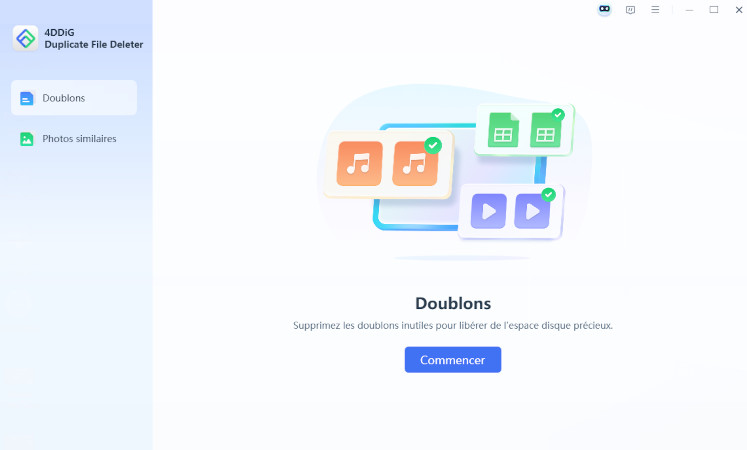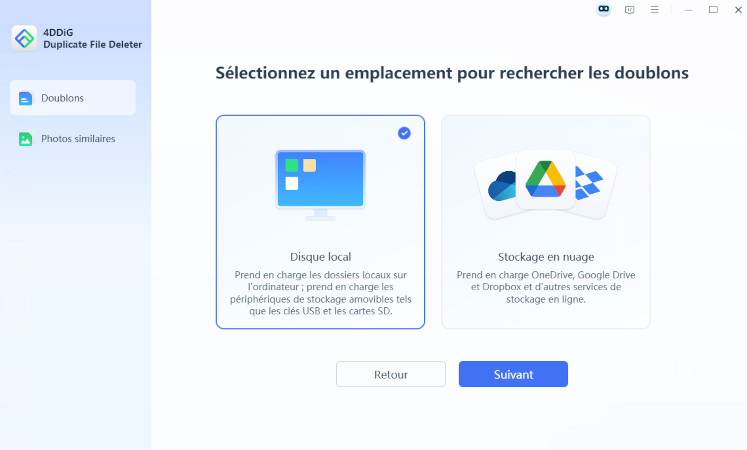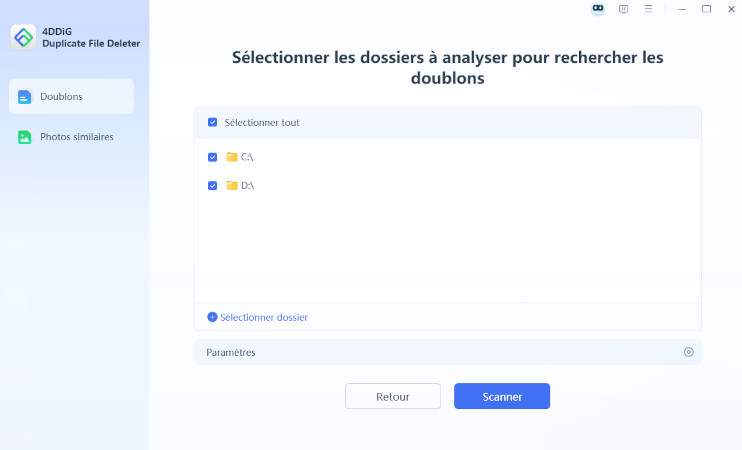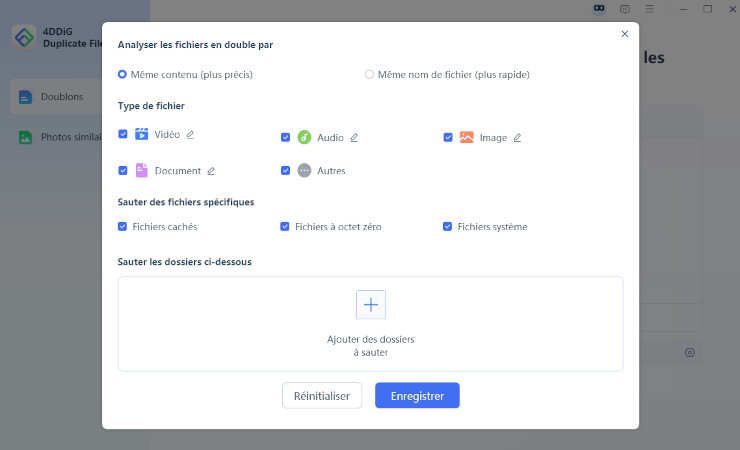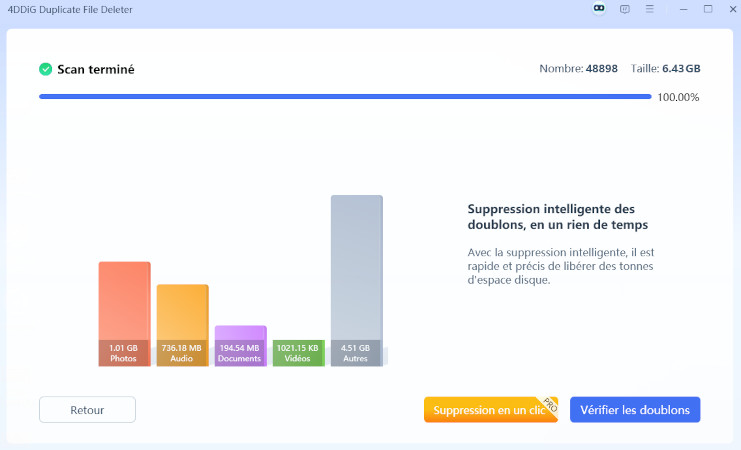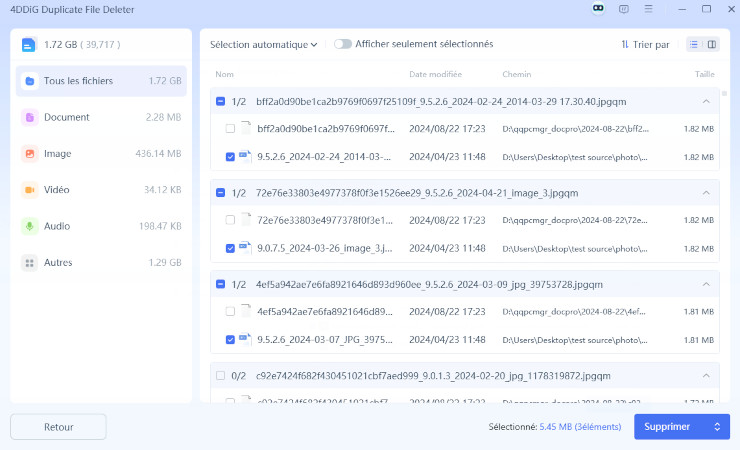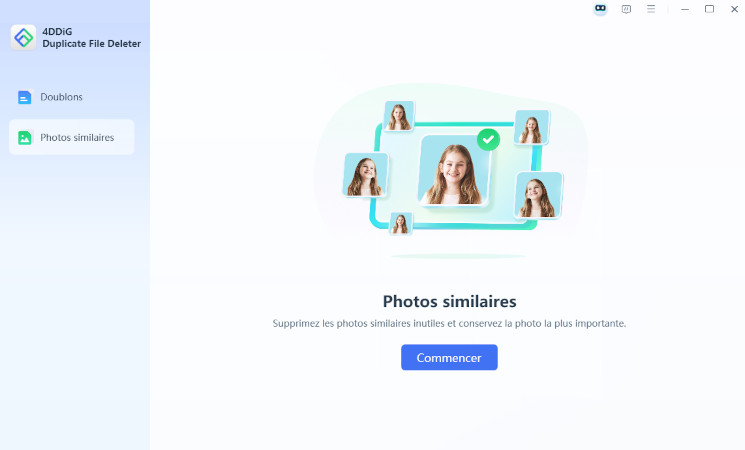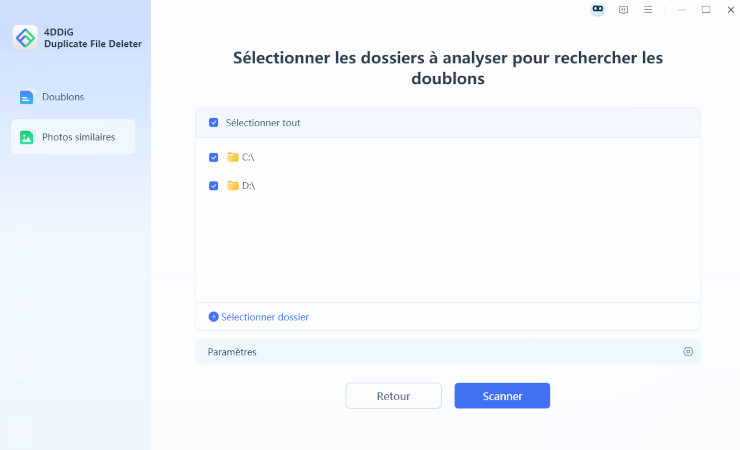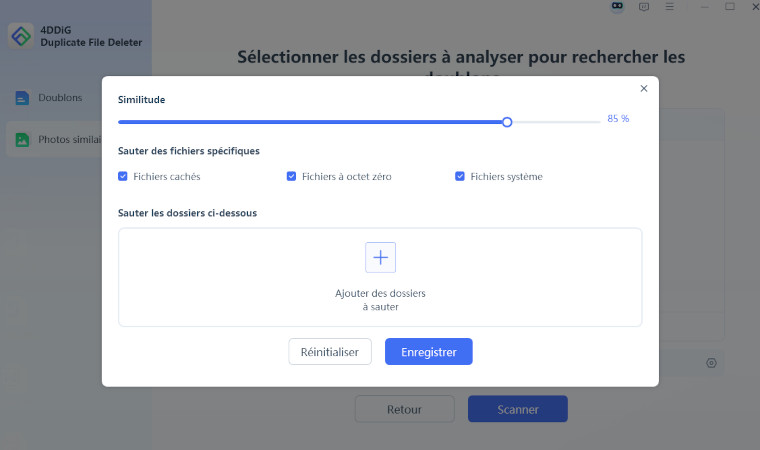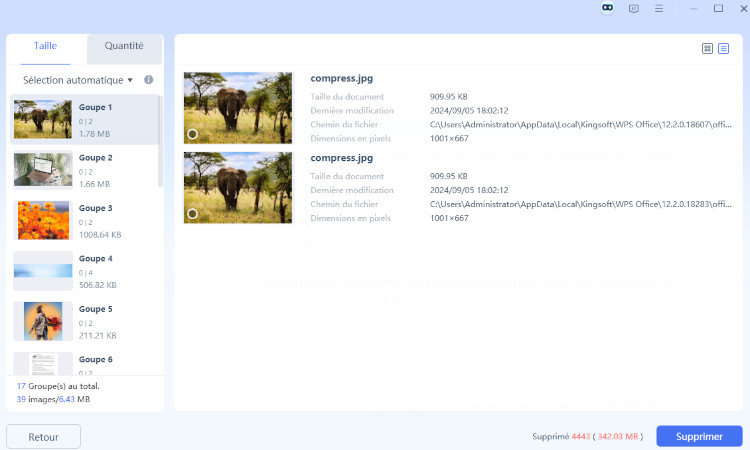Comment trouver et supprimer efficacement les fichiers en double, volumineux ou les images similaires ?
Il s'agit du guide officiel de 4DDiG Duplicate File Deleter. Vous y trouverez des tutoriels étape par étape pour rechercher et supprimer les fichiers en double et les images similaires, ainsi que pour analyser l'utilisation de l'espace disque afin de supprimer les fichiers volumineux et libérer de l'espace de stockage.
4DDiG Duplicate File Deleter est le meilleur outil de recherche de fichiers en double pour Windows et les appareils basés sur Windows, y compris une clé USB, une carte SD, des disques durs externes et plus encore. Il utilise l'algorithme avancé MD5 Message-Digest pour trouver rapidement les fichiers en double avec une précision de 100%. Avec ce programme, vous pouvez facilement nettoyer les duplications embêtantes telles que les photos, vidéos, audios, documents et autres fichiers. Le guide ci-dessous vous guidera tout au long du processus pour supprimer les fichiers en double avec cet outil incroyable.
Comment Supprimer les Fichiers en Double ?
Les fichiers en double encombrent non seulement le disque dur, mais occupent également un espace disque précieux. Suivez les étapes ci-dessous pour vous aider à optimiser et à régler votre système comme un nouveau.
Téléchargement sécurisé
Téléchargement sécurisé
-
Étape 1 : Sélectionner les doublons et commencer
Tout d'abord, téléchargez et installez 4DDiG Duplicate File Deleter sur votre ordinateur et lancez-le. Sélectionnez Doublons et cliquez sur Commencer.

-
Étape 2 : Choisissez les dossiers à analyser
Sélectionnez Disque local et cliquez sur Suivant.

Sélectionnez les dossiers à analyser à la recherche de doublons.

-
Étape 3 : Personnalisation des paramètres de recherche de doublons
Cliquez sur Paramètres et vous obtiendrez des options pour personnaliser votre recherche de fichiers. Vous pouvez choisir des types de fichiers et ignorer des fichiers et dossiers spécifiques.

Cliquez sur l'icône d'édition à côté du type de fichier pour modifier les extensions de fichier.

-
Étape 4 : Supprimer les doublons
Après l'analyse, vous verrez combien de doublons ont été trouvés pour chaque type de fichier. Cliquez sur Suppression en un clic pour supprimer automatiquement tous les doublons.

Ou cliquez sur Vérifier les doublons pour prévisualiser et sélectionner les doublons que vous souhaitez supprimer. Après avoir sélectionné les fichiers doublons cibles (vous pouvez également cliquer sur Sélection automatique pour choisir le fichier le plus volumineux ou le plus ancien), cliquez simplement sur Supprimer pour les effacer.

Comment Supprimer des Images Similaires ?
Comment localiser des images similaires parmi un grand nombre de fichiers ? 4DDiG Duplicate File Deleter n'a jamais rendu plus facile l'identification et la suppression des photos similaires en plus de la suppression des fichiers en double. Suivez les étapes ci-dessous pour apprendre comment trouver et supprimer des images similaires.
Téléchargement sécurisé
Téléchargement sécurisé
-
Étape 1 : Sélectionnez Photos similaires et commencez
Tout d'abord, téléchargez et installez 4DDiG Duplicate File Deleter sur votre ordinateur Windows et lancez-le. Ici, vous pouvez cliquer pour sélectionner un dossier ou une partition pour lancer l'analyse.

-
Étape 2 : Sélectionner le dossier à scanner
Sélectionnez ici les dossiers dans lesquels vous souhaitez rechercher des photos similaires.

-
Étape 3 : Personnaliser les paramètres
Ici, vous pouvez ajuster la similarité, sauter des fichiers et des dossiers spécifiques.

Enregistrez les paramètres et cliquez sur Scanner.
-
Étape 4:Examiner et supprimer les photos similaires
Une fois terminé, les photos similaires seront regroupées. Vous pouvez prévisualiser et sélectionner les photos similaires que vous souhaitez supprimer (ou cliquer sur Sélection automatique pour sélectionner automatiquement les photos similaires). Ensuite, cliquez sur Supprimer pour les déplacer vers la corbeille.

Comment supprimer les doublons sur sur un stockage cloud ?
Désormais, 4DDiG Duplicate File Deleter peut aider les utilisateurs à supprimer les doublons sur un stockage cloud en quelques clics. Suivez les étapes ci-dessous pour apprendre à utiliser 4DDiG Duplicate File Deleter et supprimer facilement les doublons sur un stockage cloud.
Cette fonctionnalité est actuellement disponible uniquement sur PC Windows.
Téléchargement sécurisé
Téléchargement sécurisé
-
Étape 1 : Sélectionner le stockage cloud
Une fois que vous avez lancé 4DDiG Duplicate Deleter sur votre ordinateur, cliquez sur Commencer dans l'interface.

Sélectionnez le stockage en nuage et cliquez sur Suivant.

-
Étape 2 : Choisissez un stockage cloud et autorisez.
Choisissez un stockage cloud dans l'interface et cliquez sur Suivant. (Ici, nous sélectionnons OneDrive comme exemple.)

Ensuite, connectez-vous avec votre compte OneDrive et autorisez.
-
Étape 3 : Sélectionner le dossier à scanner
Sélectionnez les dossiers à analyser à la recherche de doublons. Vous pouvez également cliquer sur Paramètres pour définir le mode de recherche des fichiers, les types de fichiers à analyser, les fichiers et dossiers spécifiques à ignorer. Cliquez sur Analyser.

-
Étape 4:Supprimer les doublons
Ensuite, vous pouvez cliquer sur Suppression en un clic pour supprimer les doublons ou sur Vérifier les doublons pour prévisualiser et sélectionner les fichiers à supprimer.

Comment analyser l’espace disque et trouver les fichiers volumineux ?
Au fil du temps, avec les fichiers issus du travail et de la vie quotidienne, l’espace disque de votre ordinateur peut rapidement se retrouver encombré de fichiers volumineux ou redondants, ce qui ralentit les performances du Mac et entraîne un manque d’espace de stockage. L’outil intégré d’analyse de l’espace disque de 4DDiG Duplicate File Deleter vous aide à analyser rapidement les disques locaux, les lecteurs externes ou des dossiers spécifiques afin de vérifier l’utilisation de l’espace, en affichant clairement les fichiers analysés par taille.
Grâce à cette fonctionnalité, ce logiciel puissant peut identifier les fichiers qui occupent beaucoup d’espace et propose plusieurs options de suppression, vous libérant ainsi des fichiers volumineux inutiles. Que vous souhaitiez nettoyer régulièrement votre ordinateur ou libérer de l’espace pour installer de nouveaux logiciels, l’analyseur d’espace disque de 4DDiG est une solution puissante et pratique qui répond à presque tous vos besoins.
Cette fonctionnalité est actuellement disponible uniquement sur les PC Windows.
Téléchargement sécurisé
Téléchargement sécurisé
-
Étape 1 :Choisir "Analyse de l’espace disque"
Téléchargez et installez 4DDiG Duplicate File Deleter sur votre PC. Lancez-le et sélectionnez "Analyse de l’espace disque" dans le menu de gauche. Ensuite, cliquez sur "Commencer" pour continuer.

-
Étape 2 :Sélectionner le lecteur à analyser
Dans la nouvelle fenêtre, sélectionnez le lecteur cible (comme les disques locaux, disques externes, etc.) ou un dossier spécifique à analyser. Une fois sélectionné, cliquez sur le bouton "Démarrer". Ensuite, le logiciel 4DDiG commencera à analyser le disque ou le dossier sélectionné et son utilisation de l’espace.


-
Étape 3 :Consulter le résultat de l’analyse
Après l’analyse, 4DDiG triera et affichera les fichiers et dossiers analysés par taille de manière intuitive. Vous pouvez facilement trouver le fichier ou dossier le plus volumineux. Double-cliquez sur chaque dossier pour voir des données plus détaillées.


De plus, vous pouvez cliquer sur l’onglet "Gros fichiers" en haut pour localiser rapidement le fichier occupant le plus d’espace.

-
Étape 4 :Sélectionner les fichiers à supprimer
Faites un clic droit sur le fichier inutile ou trop volumineux, puis choisissez "Déplacer vers la zone d'actions" dans le menu contextuel. Vous pouvez aussi faire glisser le fichier dans la section de déplacement en bas.

Une fois terminé, cliquez sur le bouton "Vérifier et supprimer". Sur l’écran suivant, vous pouvez modifier la sélection ou la réinitialiser.


-
Étape 5 :Supprimer les fichiers et dossiers sélectionnés
Après avoir confirmé votre sélection, choisissez une option de suppression : Supprimer vers la corbeille, Supprimer vers un dossier ou Supprimer définitivement. Ensuite, cliquez sur "Supprimer" pour lancer le processus.

Patientez quelques instants. 4DDiG vous avertira une fois le nettoyage et la suppression terminés.

Vous n’avez pas à craindre de supprimer accidentellement des données importantes, car les fichiers système ne peuvent pas être sélectionnés pour des raisons de sécurité.
Comment utiliser Rappel de doublons ?
4DDiG Duplicate File Deleter dispose d'une fonction de rappel de doublons. En activant le Détection des Donblons, vous n'aurez plus besoin de rechercher manuellement les fichiers en double ou d'attendre une analyse. Chaque fois qu'il y a des doublons dans vos dossiers, le programme vous invitera à vérifier et à supprimer les éléments dupliqués à une heure déterminée de la journée, éliminant ainsi le besoin d'attendre une analyse.
Téléchargement sécurisé
Téléchargement sécurisé
-
Étape 1 : Ouvrir les paramètres de la Surveillance des doublons
Cliquez sur l'icône du robot en haut à droite, puis appuyez sur Ouvrir les paramètres.

-
Étape 2 : Activer le Surveillant de doublons et définir l'heure de notification.
Ici, vous pouvez activer le Surveillant de doublons, ajouter un dossier où vous souhaitez surveiller les doublons, puis définir une heure de notification. Enregistrez les paramètres.

-
Étape 3 : Vérifier les doublons et supprimer
Pendant l'heure de notification, vous recevrez un message en bas à droite de votre bureau. Vous pouvez choisir de Vérifier pour examiner les doublons ou d'Ignorer.

-
Étape 4 : Supprimez les Doublons
Ici, vous pouvez soit choisir Suppression en un clic pour supprimer rapidement les doublons, soit Vérifier les doublons pour prévisualiser et sélectionner les doublons à supprimer.